質問
問題:Big Surアップデート後のMacのクラッシュを修正するにはどうすればよいですか?
こんにちは。 Macに問題があります。 OSの最新のアップデートをインストールしましたが、すべて良かったです。 ただし、最近クラッシュが開始され、起動してブラウザを再起動またはロードするのに時間がかかりすぎます。 他に何もインストールしていません。 Big Surのアップデート後にMacがクラッシュする問題を修正するのを手伝ってもらえますか?
解決した答え
BigSurの後にMacがクラッシュする[1] 更新は、11.0.1、11.1.1、および11.2.1、その他のバージョンのユーザーによって報告される問題です。 iMacとmacOSデスクトップデバイスを使用しているユーザーが報告するため、さまざまなデバイスでも問題があるようです。[2] クラッシュ、フリーズ、アプリケーションの問題に対する彼らの欲求不満。
頻繁なシステムクラッシュやデバイスに関する同様の問題は、アップデートの直接のバグが原因で発生する可能性があります[3]. Big Surアップデート後にMacがクラッシュするのは、互換性のないシステム、プログラムバージョンによって引き起こされるのが一般的です。 アプリケーションのフリーズ、一般的なシステムの問題、およびブラウザの問題が発生する可能性があります。
Big Surアップデート後にMacがクラッシュするのは、OSの直接アップデートを妨害したり、アップデートのインストール後に人々を苛立たせたりするBigSurアップデートに関連する唯一の問題ではありません。 ユーザーは次のようなさまざまな問題を報告します 更新中のエラー、表示の問題、特定のアプリケーションのフリーズ、ブラウザのクラッシュなど。
システム管理コントローラーは、Big Surアップデート後のMacのクラッシュに関連している可能性があるため、SMCファイルやその他の部分の問題を修正すると問題の修正に役立ちます。 SMCは、さまざまな機能や機能に関連する動作の管理を担当しているため、以下に関連するさまざまな場所で破損に気付く場合があります。
- 電源ポートと電源ポート。
- バッテリーと充電;
- ステータスインジケーターライト(スリープステータス、バッテリー充電ステータスなど)などのインジケーター。
- 蓋を開閉するときの動作。
- 特にブラウザとプログラム。
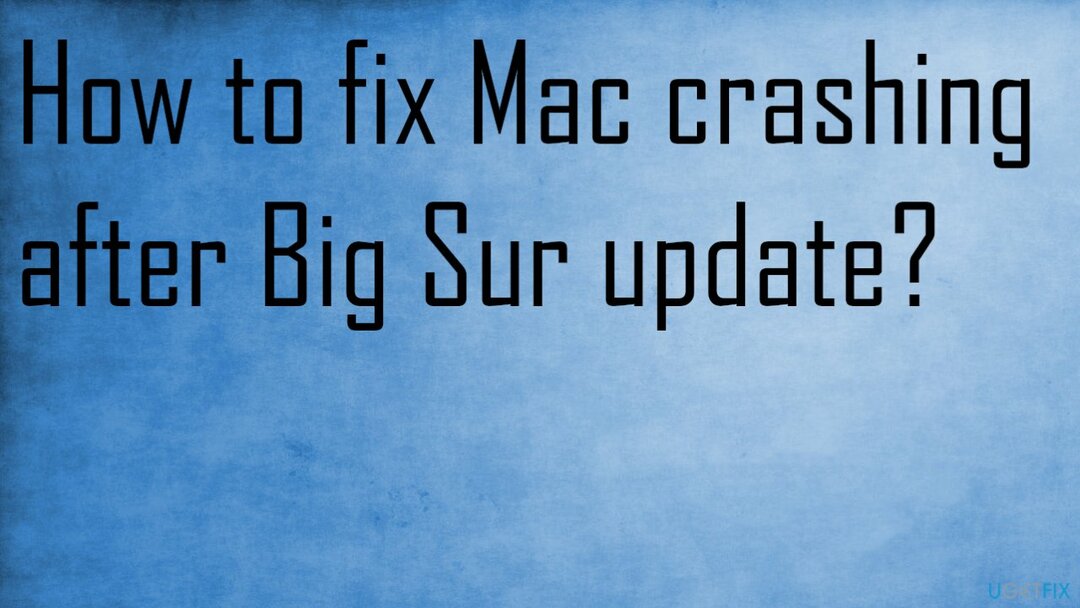
Big Surアップデート後のMacのクラッシュを修正し、システムファイルと機能を修正するプログラムに関する追加の問題を解決することができます。 あなたは頼ることができます リイメージMac洗濯機X9 または、類似していてシステムオプティマイザのカテゴリに分類されるデバイスと互換性のあるツール。 互換性のあるアプリケーションとその機能を信頼すれば、問題のいくつかを解決できます。
NVRAMをリセットして、BigSurアップデート後のMacのクラッシュを修正します
損傷したシステムを修復するには、ライセンス版を購入する必要があります Mac洗濯機X9 Mac洗濯機X9.
- デバイスをシャットダウンします。
- Macの電源がオンになったら、すぐに長押しします オプション+コマンド+ P + R キーボードのキー。
- 所有 それらを20秒間。
- コンピューターのロードが開始されたら解放します。
最新のOSアップデートがあることを確認してください
損傷したシステムを修復するには、ライセンス版を購入する必要があります Mac洗濯機X9 Mac洗濯機X9.
- クリック アップル メニューにアクセスします。
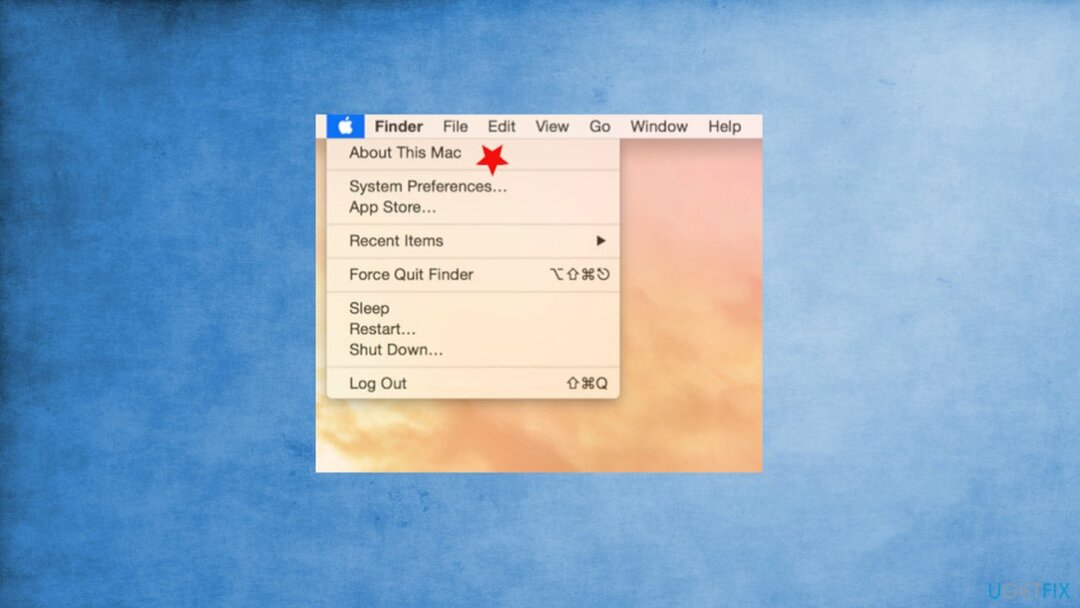
- 選ぶ このMacについて と行く ソフトウェアの更新。
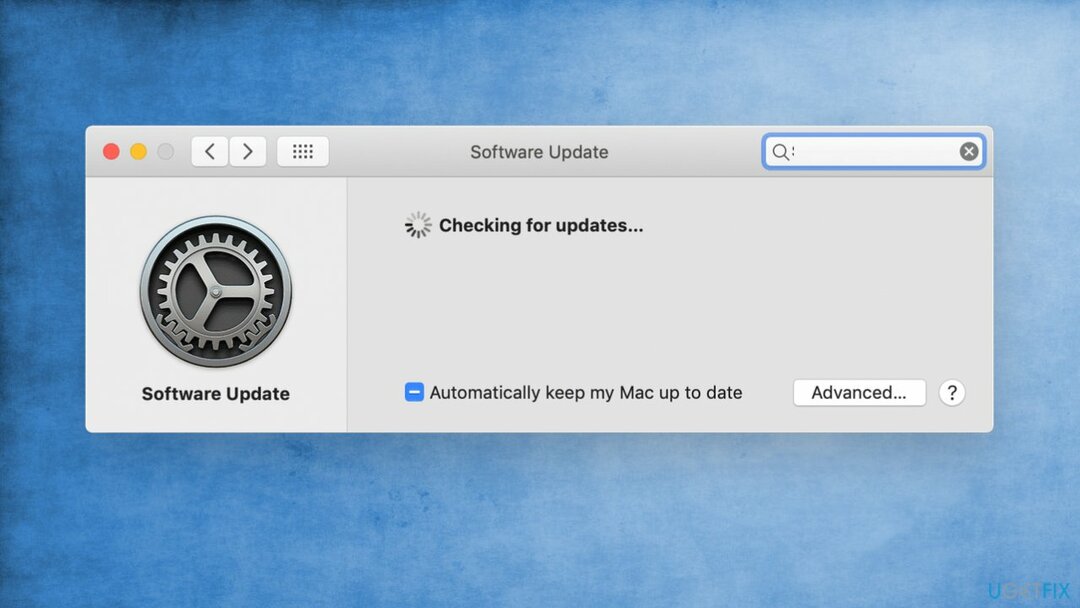
- 利用可能なアップデートがある場合–それをインストールします。
互換性のないアプリからSafariをクリアして、BigSurアップデート後のMacのクラッシュを修正します
損傷したシステムを修復するには、ライセンス版を購入する必要があります Mac洗濯機X9 Mac洗濯機X9.
その場合、クラッシュはブラウザのクラッシュのみに関連している可能性があります。
- メニューに移動 サファリ と選択します 環境設定。
- クリック 拡張機能。
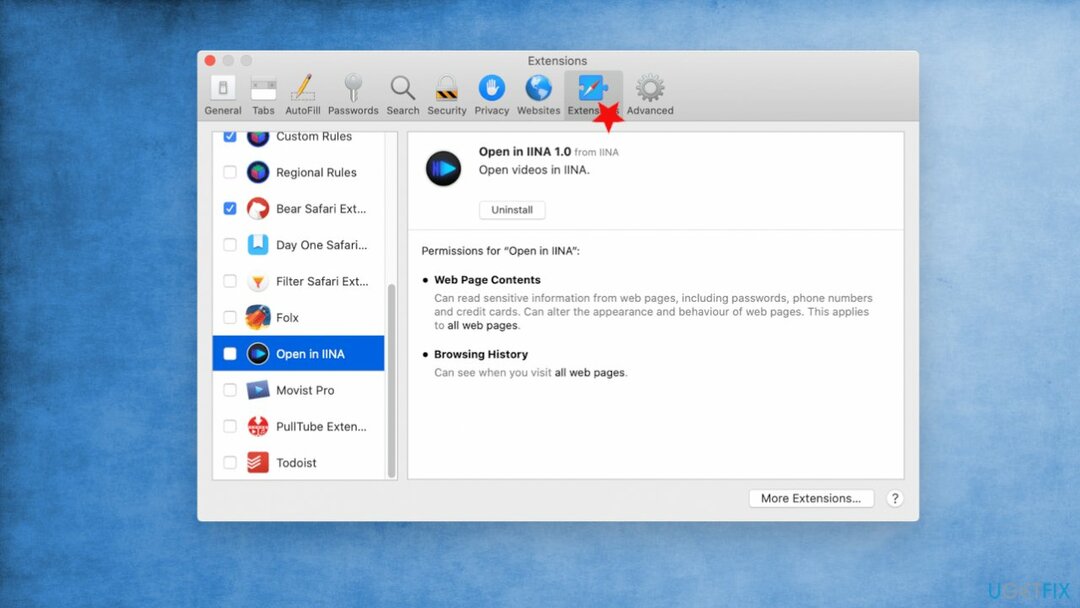
- リストに目を通し、それぞれのチェックボックスをオフにします。
- 選ぶ 環境設定 そしてやめます。
- 再起動 ブラウザを使用して、それが役立つかどうかを確認します。
T2セキュリティチップを搭載したコンピュータでSMCをリセットする
損傷したシステムを修復するには、ライセンス版を購入する必要があります Mac洗濯機X9 Mac洗濯機X9.
あります マシンのリスト 特定のAppleT2セキュリティチップを使用します。 お使いのデバイスに1つある場合は、次の方法でMacのクラッシュの問題を修正できます。
- マシンをシャットダウンします。
- 押す と 所有 電源ボタンを10秒以上押します。
- ボタンを離します。
- 待ってからもう一度ボタンを押して、マシンの電源を入れます。
- 次に、Macをシャットダウンし、キーボードからの手順に従います。
を長押しします コントロール 鍵。
押したまま オプション/ Alt。
を保持します シフト 右側のキー。 - これらのボタンを7秒ほど押し続け、電源ボタンを押します。 Macの電源を切る必要があります。
- 4つすべてを保持します 10秒間キーを押します。
- リリース。
- デバイスの電源を入れます。
他のコンピューターでSMCをリセットする
損傷したシステムを修復するには、ライセンス版を購入する必要があります Mac洗濯機X9 Mac洗濯機X9.
- デバイスをシャットダウンします。
- 所有 シフト と コントロール キーボード左側のボタン。
- を長押しします オプション キーボードのボタン。
- 3つのボタンすべてを押しながら電源ボタンを押します。
- それらすべてを10秒間保持します。
- 電源ボタンを放して押して、Macの電源を入れます。
macOSを再インストールします
損傷したシステムを修復するには、ライセンス版を購入する必要があります Mac洗濯機X9 Mac洗濯機X9.
- macOSリカバリのユーティリティに移動します。
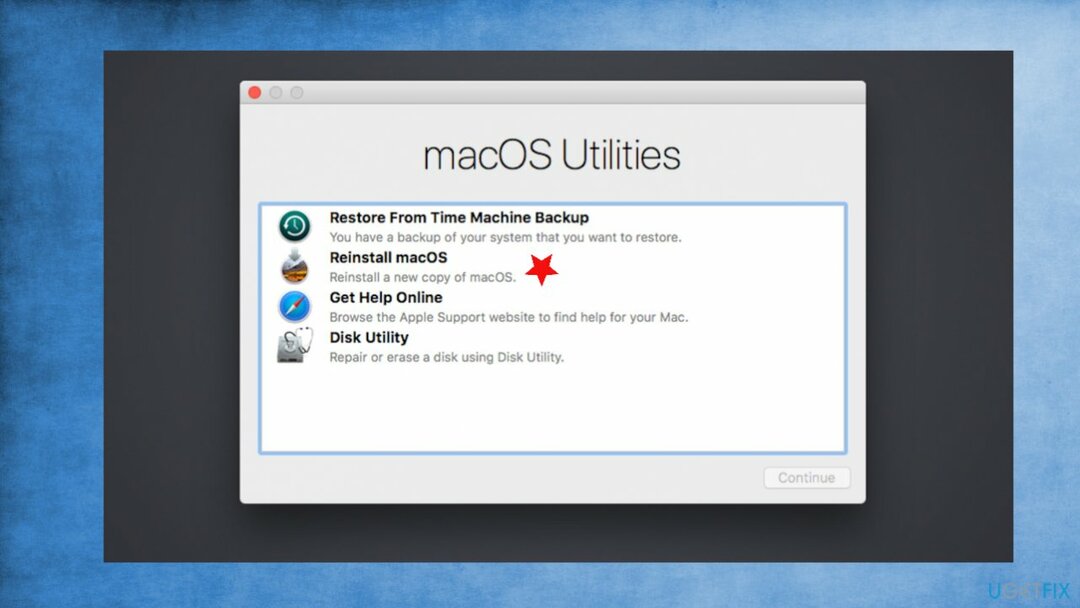
- [macOSの再インストール]を選択して、[続行]をクリックします。
エラーを自動的に修復する
ugetfix.comチームは、ユーザーがエラーを排除するための最良の解決策を見つけるのを支援するために最善を尽くしています。 手動の修復技術に苦労したくない場合は、自動ソフトウェアを使用してください。 すべての推奨製品は、当社の専門家によってテストおよび承認されています。 エラーを修正するために使用できるツールを以下に示します。
オファー
今やれ!
修正をダウンロード幸せ
保証
を使用してエラーを修正できなかった場合は、サポートチームに連絡してください。 問題について知っておくべきと思われる詳細をすべてお知らせください。
この特許取得済みの修復プロセスでは、2500万のコンポーネントのデータベースを使用して、ユーザーのコンピューター上の破損または欠落したファイルを置き換えることができます。
破損したシステムを修復するには、マルウェア除去ツールのライセンス版を購入する必要があります。

VPNは、 ユーザーのプライバシー. Cookieなどのオンライントラッカーは、ソーシャルメディアプラットフォームやその他のWebサイトだけでなく、インターネットサービスプロバイダーや政府でも使用できます。 Webブラウザーを介して最も安全な設定を適用した場合でも、インターネットに接続されているアプリを介して追跡することができます。 さらに、Torのようなプライバシー重視のブラウザは、接続速度が低下するため、最適な選択ではありません。 あなたの究極のプライバシーのための最良の解決策は プライベートインターネットアクセス –匿名でオンラインで安全を確保します。
データ回復ソフトウェアはあなたを助けることができるオプションの1つです ファイルを回復する. ファイルを削除しても、そのファイルは空中に消えることはありません。その上に新しいデータが書き込まれない限り、ファイルはシステムに残ります。 データリカバリプロ は、ハードドライブ内の削除されたファイルの作業コピーを検索する回復ソフトウェアです。 このツールを使用すると、貴重なドキュメント、学校の仕事、個人の写真、その他の重要なファイルの紛失を防ぐことができます。